
Cara Mentransfer Foto dari Samsung ke Samsung dengan 6 Metode

Kebanyakan dari kita terpesona mengabadikan momen-momen indah dengan seri Samsung Galaxy. Misalnya, Anda baru saja mengambil foto di hari jadi pernikahan orang tua Anda, dan Anda akan memindahkan foto-foto tersebut dari satu ponsel Samsung ke ponsel Samsung lainnya. Apa saja yang perlu Anda perhatikan? Bagaimana cara memindahkan foto dari Samsung ke Samsung? Ini mungkin kekhawatiran utama Anda. Selain itu, bagaimana jika data ponsel Samsung Anda hilang secara tidak sengaja?
Jangan khawatir. Mengatasi masalah ini mudah. Berikut 6 metode praktis untuk mentransfer foto dari Samsung ke Samsung. Tentu saja, beberapa saran tentang manajemen data akan disertakan dalam artikel ini.

Adakah program yang menawarkan cara mudah untuk mentransfer foto Samsung? Aplikasi Coolmuster bisa membantu Anda. Berkat alat transfer foto Samsung - Coolmuster Mobile Transfer , mentransfer foto dari Samsung ke Samsung menjadi sangat mudah.
Biasanya, sebelum memutuskan untuk memilih cara yang hemat biaya untuk melakukan proses transfer ini, Anda perlu mengetahui fitur-fitur utamanya dan menganalisisnya berulang kali. Sebagai program yang terus diperbarui, program ini memiliki beberapa karakteristik penting berikut.
Karakteristik Inti dari Coolmuster Mobile Transfer :
Berikut panduan untuk transfer foto Samsung:
01 Unduh program Mobile Transfer dan jalankan dengan klik dua kali. Kemudian, hubungkan ponsel sumber dan tujuan ke PC melalui kabel USB atau Wi-Fi. Aplikasi mungkin meminta Anda untuk mengizinkan PC mengakses data perangkat Anda. Anda perlu menekan "OK" atau "IZINKAN". Setelah itu, deteksi otomatis akan dilakukan oleh PC.
02 Saat menjelajahi antarmuka program, Anda dapat melihat panel atas yang menampilkan berkas-berkas. Di antaranya, Kontak, Foto, Musik, Video, Buku, dan Aplikasi ada di papan. Sekarang, Anda dapat melihat pratinjau setiap item dengan memilih setiap kotak centang, dan tentunya Anda perlu mencentang kotak "Foto" sekarang.

03 Setelah itu, klik "Mulai Salin" untuk memulai transfer. Jika perlu, Anda dapat mencentang "Hapus data sebelum menyalin" untuk menghapus data di ponsel tujuan. Nantinya, proses ini hanya akan memakan waktu sebentar.

Anda dapat menonton panduan video di sini (sekitar 2 menit):
Selain Transfer Seluler, Coolmuster Android Assistant juga merupakan aplikasi yang bermanfaat. Aplikasi ini mendukung sebagian besar versi ponsel dan dapat digunakan untuk mentransfer kontak , SMS, musik, foto, video, log panggilan, dan item lainnya antara perangkat Android dan komputer. Singkatnya, Coolmuster adalah penyimpan data yang luar biasa untuk memberi Anda rasa aman setiap saat. Saat ini, jika PC Anda memilikinya, Anda dapat menikmati waktu yang menyenangkan saat mentransfer data antar ponsel Samsung.
Selain itu, Anda dapat mencadangkan berkas Samsung ke PC dan memulihkannya ke ponsel Samsung lain. Untuk itu, langkah-langkah mudah akan dijelaskan untuk menjelaskan cara mentransfer foto ke ponsel Samsung baru tanpa merusak kedua perangkat Anda.
Tutorial untuk berbagi foto antar ponsel Samsung adalah sebagai berikut:
01 Instal dan luncurkan aplikasi ini di komputer Anda, lalu hubungkan kedua ponsel Samsung ke PC Anda melalui kabel USB.
02 Kemudian, aktifkan USB debugging pada Samsung > Instal driver > Izinkan USB debugging > Instal Android Assistant > Klik "OK" untuk membuat koneksi.

03 Buka "Super Toolkit" untuk memilih "Cadangan" di bawah tanda Essentials. Kemudian, pilih "Foto" dari sumber Samsung dan temukan atau atur lokasi untuk menyimpannya. Kemudian, klik "Cadangkan" untuk memindahkan foto ke PC.

04 Tekan "Super Toolkit" untuk mengeklik tab "Pulihkan". Kemudian, pilih data cadangan Anda untuk mencentang kotak "Foto", lalu tekan "Pulihkan" lagi untuk menyimpannya di ponsel Samsung target Anda.

Tak diragukan lagi, Coolmuster Android Assistant juga mendukung transfer data lainnya. Misalnya, Anda dapatmentransfer pesan teks dari Android ke komputer ( Windows / Mac ) dari satu perangkat ke perangkat lainnya. Oleh karena itu, jika Anda ingin melakukan ini, sebaiknya Anda mencentangnya terlebih dahulu.
Smart Switch, salah satu fitur bawaan ponsel Samsung ( Android 5.0 atau lebih tinggi), dapat mentransfer foto dan data lain dari Samsung ke Samsung melalui Wi-Fi atau USB. Namun, terkadang Anda perlu menginstal driver terlebih dahulu agar program dapat mengenali ponsel Anda. Selain itu, driver ini perlu diperbarui setelahnya.
Berikut petunjuk cara mentransfer foto dari Samsung ke Samsung melalui Smart Switch:
Langkah 1. Unduh program Smart Switch dan jalankan di kedua gadget Anda, dan dekatkan keduanya.
Langkah 2. Anda dapat memilih "Kirim data" dari sumber daya Samsung dan "Terima data" dari ponsel Samsung target. Kemudian, pilih "Nirkabel" atau "USB" untuk menghubungkan dua perangkat Samsung.

Langkah 3. Kemudian, pilih "Foto" dan ketuk "KIRIM" untuk mentransfer foto-foto ini ke ponsel Samsung baru Anda. Setelah itu, tekan "TUTUP APLIKASI" untuk memutuskan sambungan kedua ponsel Samsung.
Bluetooth bukanlah hal yang asing bagi kita. Bertahun-tahun yang lalu, kita sudah menggunakannya untuk mentransfer informasi dari satu perangkat ke perangkat lain tanpa kuota data seluler. Namun, ada beberapa faktor yang membatasi kecepatan, jarak, dan sinyalnya saat mentransfer foto. Tentu saja, Bluetooth memiliki beberapa keunggulan karena merupakan fungsi bawaan di sebagian besar ponsel.
Berikut cara berbagi gambar antar ponsel Samsung dengan Bluetooth:
Langkah 1. Geser layar ke bawah untuk menemukan ikon Bluetooth di kedua ponsel Samsung Anda. Sorot Bluetooth di ponsel pintar Anda, lalu pasangkan.

Langkah 2. Setelah pencocokan berhasil dilakukan, dan Anda telah memilih foto, Anda dapat membuka "Bagikan" > "Bluetooth" untuk memulai proses transfer. Foto Anda akan ditransfer dalam beberapa menit. Terakhir, Anda dapat memilih untuk mengaktifkan Bluetooth di kedua ponsel Samsung.
Dropbox, yang diciptakan oleh Drew Houston, menawarkan metode lain bagi para penggemar foto untuk mentransfer foto dari Samsung ke Samsung. Namun, terkadang Dropbox agak lambat saat mentransfer banyak foto, yang kurang ramah bagi penggunanya. Terlebih lagi, instruksi pengoperasiannya hampir sama dengan Smart Switch.
Metode untuk melakukan transfer foto antar ponsel Samsung dengan Dropbox:
Langkah 1. Unduh dan buka aplikasi Dropbox dari ponsel Samsung Anda, lalu daftar untuk mendapatkan akses. Anda dapat menggunakan nama email yang sering Anda gunakan dan mengatur kata sandi.
Langkah 2. Kemudian, pilih folder untuk ponsel lain untuk menyimpan foto-foto berharga Anda.
Langkah 3. Anda dapat melihat ikon "+" di bagian bawah ponsel Samsung pertama Anda. Tekan ikon tersebut dan pilih foto yang akan ditransfer terlebih dahulu ke ponsel kedua. Seperti yang terlihat jelas pada gambar di bawah, cukup ketuk "Unggah", dan foto-foto tersebut akan disimpan oleh Dropbox.
Langkah 4. Unduh, instal, dan jalankan Dropbox dari ponsel Samsung kedua, lalu masuk dengan nama pengguna dan kata sandi. Kemudian, pilih "Simpan ke perangkat" dengan mengeklik ikon tiga titik.
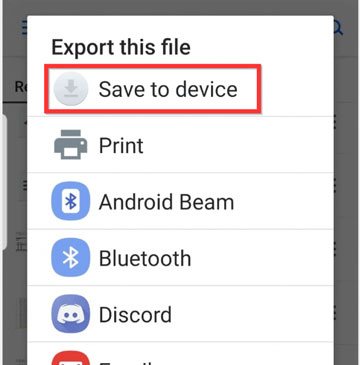
Langkah 5. Kemudian, tekan "Ekspor" di samping lokasi foto untuk mentransfer foto dari Samsung ke Samsung.
Quick Share adalah cara cepat dan mudah dari Samsung untuk berbagi berkas, foto, dan video secara nirkabel antar perangkat Galaxy. Mirip dengan AirDrop milik Apple, Quick Share memungkinkan Anda untuk langsung mengirim foto antar perangkat Samsung Anda.
Begini caranya:
Langkah 1. Geser layar dari atas ke bawah dua kali untuk membuka panel Pengaturan Cepat secara penuh. Temukan ikon "Berbagi Cepat". Ketuk ikon tersebut untuk mengaktifkannya. Ikon akan berubah menjadi biru atau disorot.
Langkah 2. Pastikan visibilitas diatur ke opsi penemuan, seperti "Hanya Kontak" atau "Semua Orang".
Langkah 3. Pilih gambar yang ingin Anda kirim dengan menekan lama gambar pertama, lalu ketuk gambar lain yang ingin Anda sertakan. Kemudian klik "Bagikan".
Langkah 4. Di menu berbagi yang muncul, ketuk ikon "Berbagi Cepat". Ponsel Anda akan mencari perangkat terdekat. Nama ponsel Samsung penerima akan muncul dalam daftar. Ketuk ikon tersebut, lalu klik "Terima" pada penerima. Anda akan menerima foto-foto di perangkat Samsung tujuan.

Singkatnya, 6 cara telah diperkenalkan di atas untuk mentransfer foto dari Samsung ke Samsung. Masing-masing cara memiliki fiturnya sendiri dan mendapatkan evaluasi dari para penggunanya. Teknologi baru telah berkembang pesat dalam bidang transfer data seluler. Sebagai contoh, produk Coolmuster tidak hanya berfungsi dengan baik di sistem Android untuk sebagian besar merek dan versi ponsel, tetapi juga dapat berjalan lancar di sistem iOS .
Oleh karena itu, Coolmuster Mobile Transfer menawarkan dukungan teknis gratis yang menarik banyak penggemar. Selain itu, tanpa iklan, aplikasi ini juga berjalan tanpa perangkat lunak pihak ketiga, yang juga merupakan fitur Coolmuster Android Assistant . Meskipun demikian, aplikasi ini mudah dioperasikan dan menghemat waktu. Jadi, jika perlu, cobalah dan Anda akan mendapatkan pengalaman yang berbeda.
Bagaimana cara mentransfer foto ke ponsel Samsung baru? Dalam hal ini, kami yakin kendala Anda sudah teratasi.
Artikel Terkait:
4 Cara Mentransfer Foto dari Ponsel Samsung ke Tablet
Cara Mentransfer Foto dari Mac ke Samsung dengan 7 Solusi
Cara Mentransfer Pesan dari Samsung ke Samsung dalam Hitungan Menit
Cara Mentransfer Aplikasi dari Samsung ke Samsung [Transfer Cepat]





